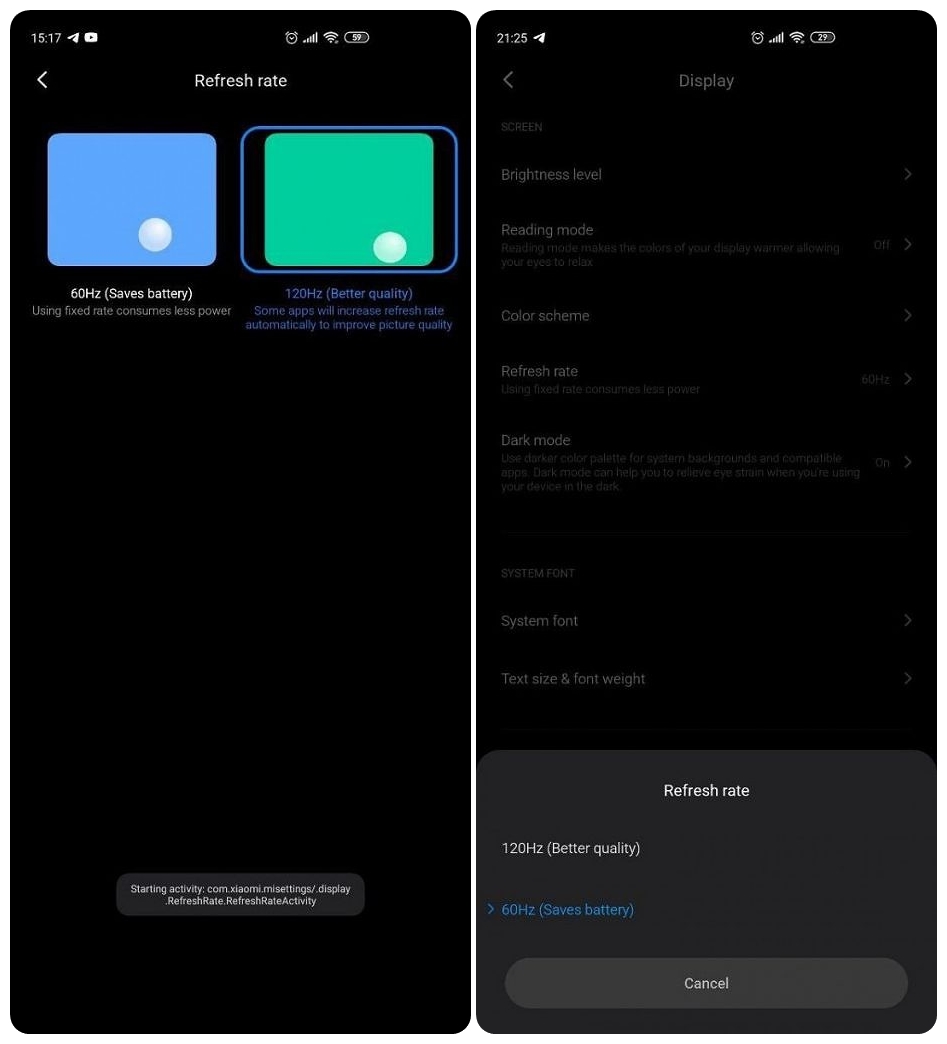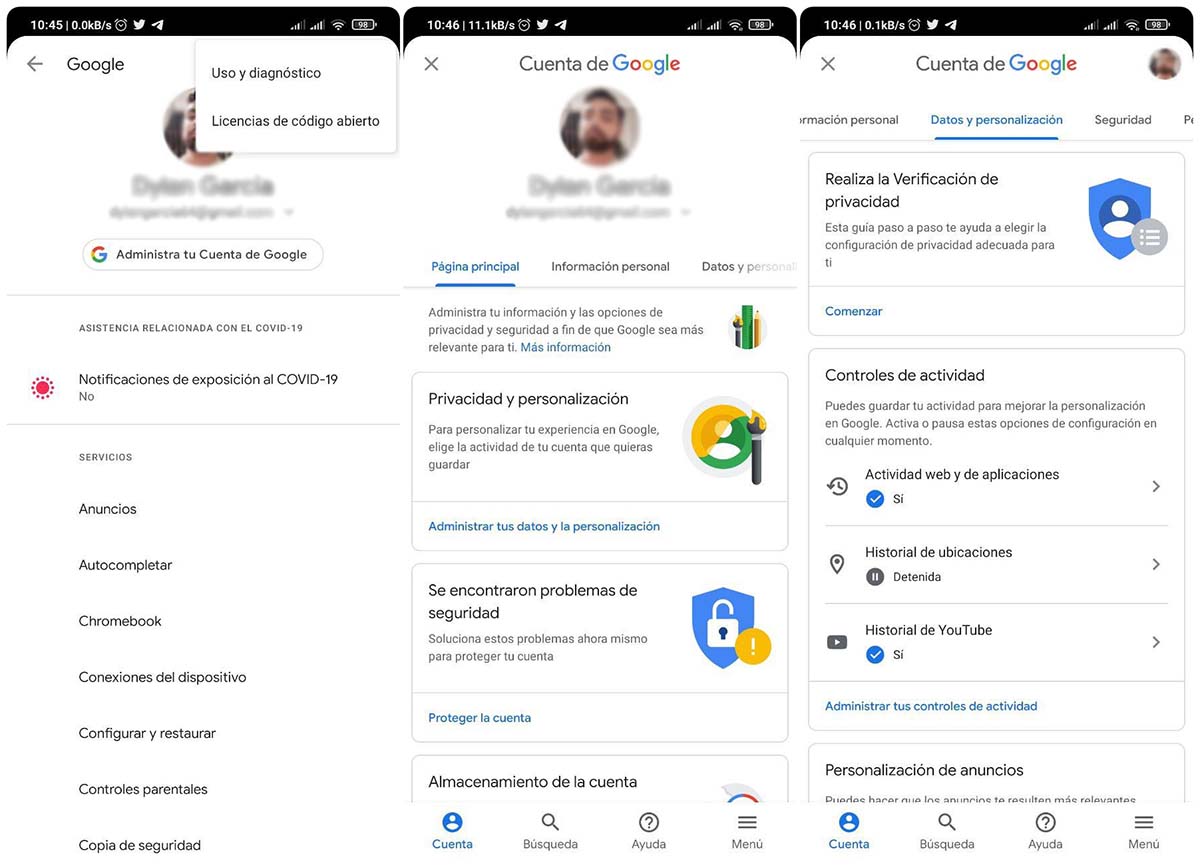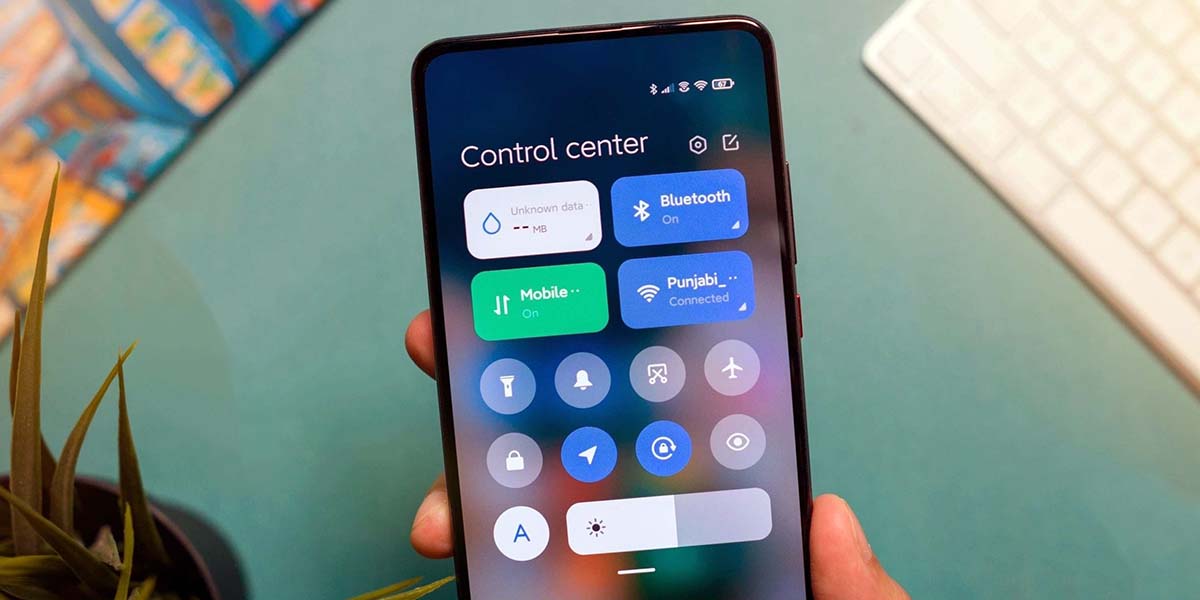
La autonomía de los smartphones era uno de los temas más preocupantes hasta hace un par de años. Actualmente sigue siendo importante pero ya no es tan crítico. Y a pesar de que mucho se ha invertido en la investigación de nuevas tecnologías en baterías, buena parte de lo que explica por qué los móviles actuales tienen una mejor autonomía es que, al ser más grandes, pueden incluir una batería de mayor capacidad.
De hecho, en ese pasado no tan lejano, mientras el resto de fabricantes en Occidente estaban enfocados en ofrecer móviles más compactos, ligeros y delgados, una de las primeras empresas que se atrevió a sacar modelos con baterías de 4000 mAh fue Xiaomi.
La autonomía de los móviles ahora es mejor pero puede mejorar

La respuesta del público fue clara, la gente quería más autonomía por encima de cualquier otra necesidad. Por eso, hoy en día es normal ver equipos con baterías de 4000 mAh, algunos incluso superan los 5000 mAh. Lo que, con un uso medio, te garantiza una autonomía de más de un día de uso, sin ningún problema.
Pero, como siempre, donde se puede hacer más la gente querrá más. Y mientras esperamos que aparezcan baterías más eficientes, hay mucho que podemos hacer por nosotros mismos para estirar las horas de pantalla en el móvil.
Así que atentos porque a partir de ahora te explicaremos todo lo que necesitas saber para optimizar tu móvil Xiaomi con MIUI y mejorar la autonomía.
Y hacemos la salvedad de que tenga MIUI porque, como bien sabrás, la autonomía no solo depende de cuántos miliamperios tenga el móvil, sino de cómo el sistema operativo y en particular la capa de personalización (MIUI) gestionen los recursos del sistema, por lo que nos enfocaremos en las configuraciones exclusivamente de esta capa.
Aún así, si no tienes un Xiaomi igual esta guía te puede servir para hacerte una idea de qué puedes cambiar para optimizar tu móvil.
Todo lo que necesitas saber para mejorar la autonomía de tu móvil Xiaomi
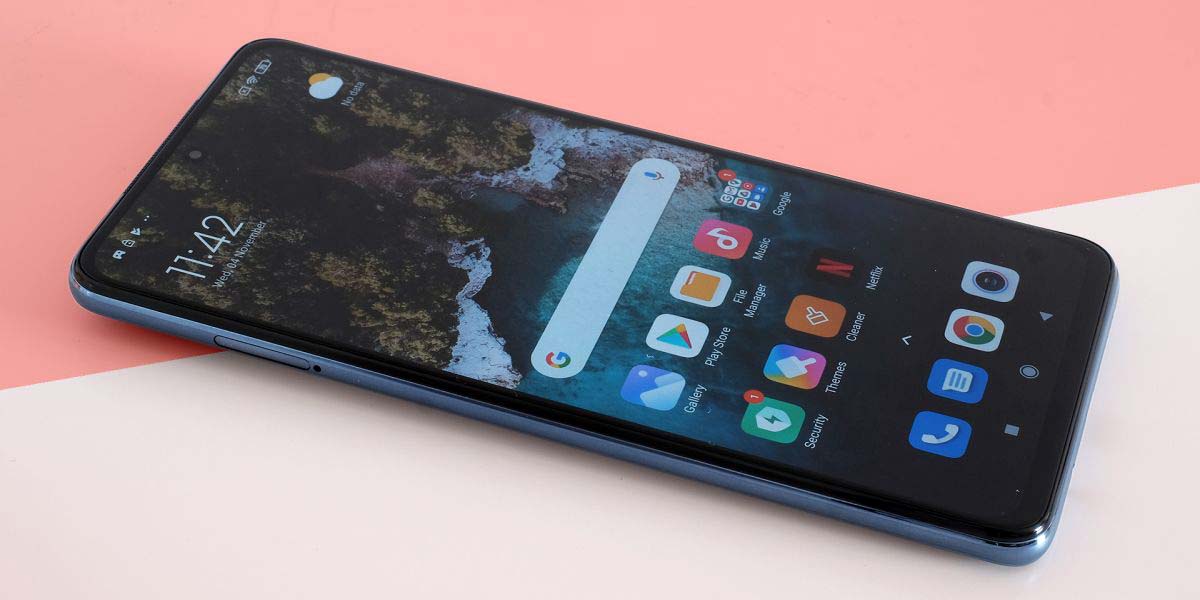
Puedes influir positiva o negativamente en la duración de la carga no solo con el uso que le des al móvil sino con las configuraciones que le pongas. Por eso mismo, seguro te sorprenderá lo mucho que puede mejorar la autonomía con tan solo hacer estos simples cambios.
NOTA: desactivar todo lo que te vamos a comentar a continuación puede hacer que ciertos servicios no funcionen con la normalidad de antes. Desactiva o cambia solo aquellas configuraciones que no sean un problema para ti. Eso sí, cualquiera de estas configuraciones son reversibles y no dañarán tu teléfono por lo que puedes tocar cualquier cosa sin miedo alguno y luego ponerla como estaba.
1. ¡Lo más importante! Desactiva cualquier automatismo
Esta es una de las cosas que más suelen influir en el consumo de la batería. Si bien la automatización de ciertas funciones es ideal para lograr una mejor experiencia de usuario, en otros casos no hace falta. Y estas solo logran gastar más recursos y energía.
En el caso de MIUI, lo primero que debes hacer es desactivar el respaldo de Xiaomi Cloud.
1.1 – Desactiva la copia automática de seguridad en Xiaomi Cloud
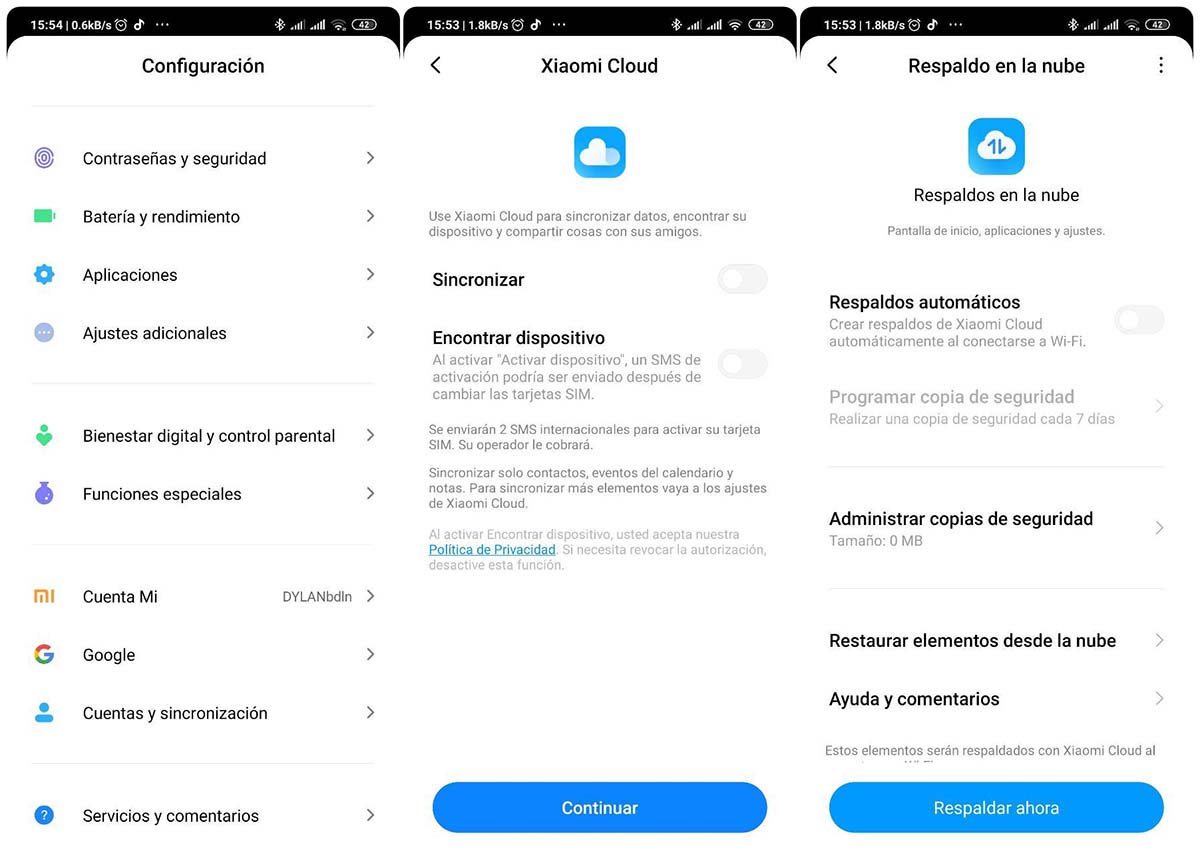
Xiaomi Cloud es el almacenamiento en la nube donde Xiaomi guarda el respaldo de seguridad de la configuración de tu móvil. Esto incluye, por ejemplo, una copia de cómo luce tu pantalla de inicio, aplicaciones y los ajustes que hayas hecho en general.
Para desactivar esta función:
- Ve al menú de Configuración.
- Baja hasta llegar a la opción Cuenta Mi.
- Abajo verás la opción Xiaomi Cloud, dale clic.
- Ahora, en Funciones especiales dale clic a «Respaldo en la nube».
- Desactiva la opción Respaldos automáticos.
Con esto perderás ese pequeño respaldo pero es posible que ya tengas activo el de Google. O también puedes hacer que ese respaldo se haga con menos frecuencia.
1.2 – La sincronización automática es un problema serio
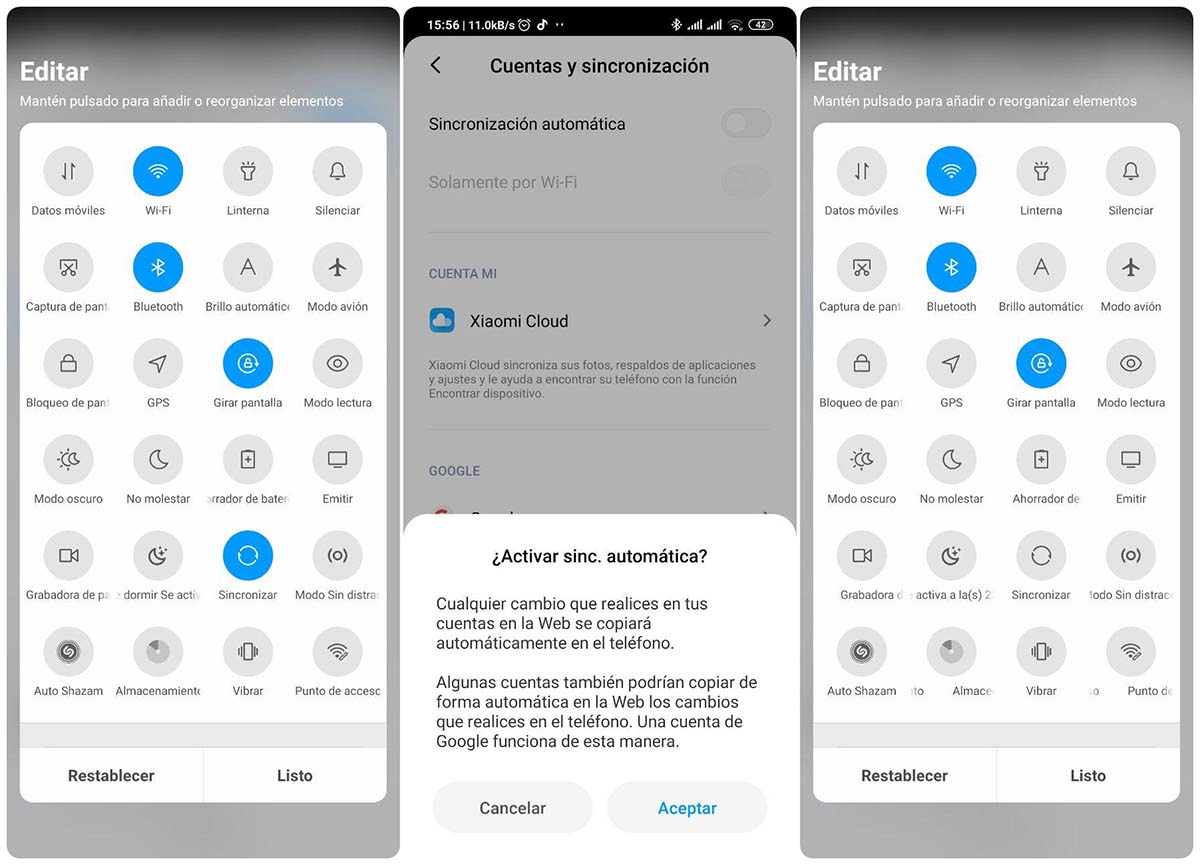
Por supuesto, si hablamos de desactivar todos los automatismos no podemos dejar de mencionar la sincronización automática de Android. Para apagar esta función ve a la barra de tareas y busca el botón que dice sincronizar. Fíjate si está activo y apágalo, así de fácil.
Con esto, además de prolongar la duración de la batería también evitarás un consumo innecesario de datos. Eso sí, no recibirás notificaciones constantemente de los correos, aplicaciones no prioritarias, etc. solo cuando entres en ellas.
1.3 – Evita las actualizaciones automáticas del sistema
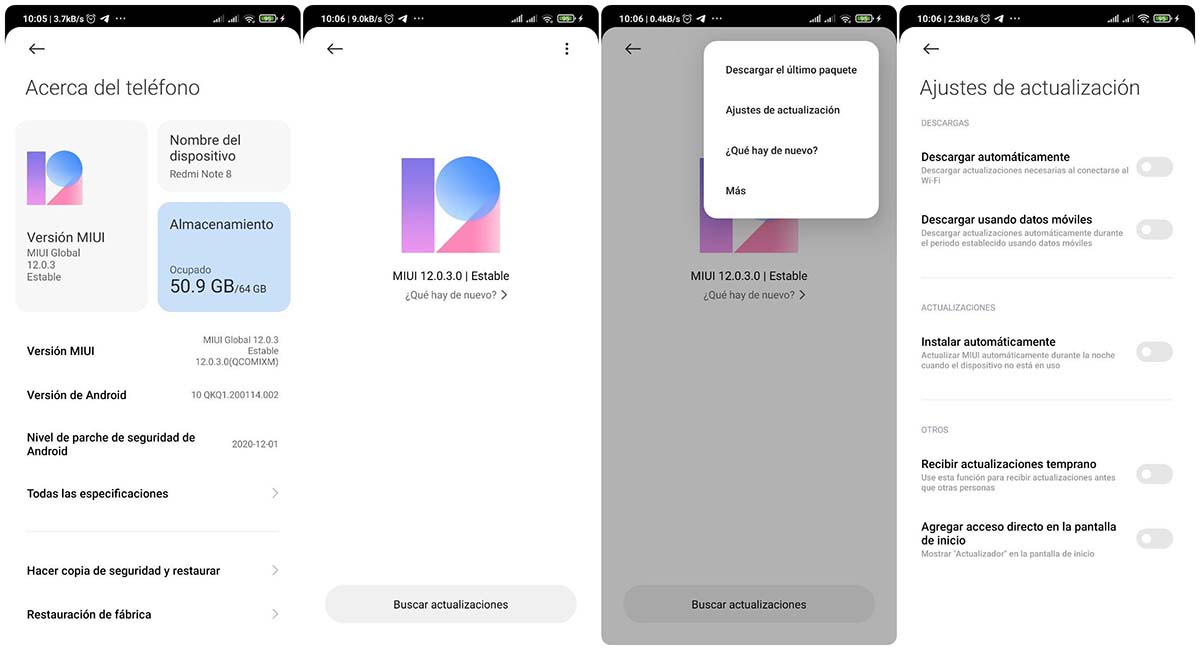
También puedes decidir cuándo descargar las actualizaciones del sistema. MIUI está configurada por defecto para descargar estas actualizaciones en segundo plano e instalarlas de noche.
Sin embargo, si quieres evitar que se estén ejecutando varios procesos de fondo entonces desactiva las actualizaciones automáticas de MIUI. Para ello, solo debes seguir estos pasos:
- En Configuración, ve a «Acerca del teléfono».
- Ahora dale clic al símbolo donde sale el la versión de MIUI.
- Este te llevará al menú donde puedes ver si hay actualizaciones disponibles.
- Haz clic en los tres puntos verticales arriba en la esquina derecha.
- Este mostrará un menú desplegable. Selecciona la opción Ajustes de actualización.
- Aquí vas a desactivar la opción Descargar automáticamente y la de descargar usando datos móviles también, si está activa.
Y por supuesto, si se te viene a la mente algún otro proceso automático que consideres innecesario, no dudes en desactivarlo para lograr una mejor autonomía.
2. La pantalla del móvil es otro punto crítico a tomar en cuenta
Siguiendo con el tema de las automatizaciones innecesarias, evita el brillo automático de la pantalla. Y hemos puesto este punto aparte porque el brillo de la pantalla y en general el consumo de la misma tiene un peso importante en el gasto de energía durante el día, así que ponle especial atención.
Cuidado con el brillo y la tasa de refresco de la pantalla
Y ahora más que nunca debes prevenir el consumo de la pantalla, ya que no solo estamos hablando del brillo, sino también de la tasa de refresco de algunos modelos, capaces de alcanzar 90 o 120 Hz. Un claro ejemplo de esto son el Poco F2 Pro, Poco X3 o la serie Mi 10 y ahora también el Mi 11.
- Así que, para controlar el gasto energético de tu pantalla, al menos mientras estés en casa o en un espacio cerrado, asegúrate de mantener el brillo automático apagado y con una intensidad lo más baja posible.
- Y si tu móvil puede llegar a 90 Hz o más, ve a configuraciones de pantalla y desactiva esta opción si quieres mejorar la autonomía considerablemente. Aunque, toma en cuenta que haciéndolo dejarías de aprovechar las bondades de una mayor tasa de refresco.
3. Cambia la configuración de la conectividad
Este es un problema muy recurrente, sobre todo entre los más inexpertos en el manejo de móviles. Tener activo el GPS, Bluetooth y datos móviles además del Wi-Fi, todo al mismo tiempo y sin que sea necesario, es un error que agotará la batería en menos de lo que crees.
Por eso, asegúrate de apagar el GPS, Bluetooth o datos móviles cuando no los estés usando. Además, siempre que puedas dale prioridad a una conexión Wi-Fi por encima de los datos móviles, si quieres ahorrar batería además de datos. Esto es especialmente importante con las conexiones 5G, más rápidas en todo, incluso en el consumo de energía.
Por otro lado, si tienes problemas con la recepción de tu operadora, es preferible que pongas el móvil en modo avión, mientras esto mejora. Cuando hay problemas de recepción, el móvil gastará mucha energía tratando de captar la señal.
3.1 – Cambia la configuración en la tarjeta SIM
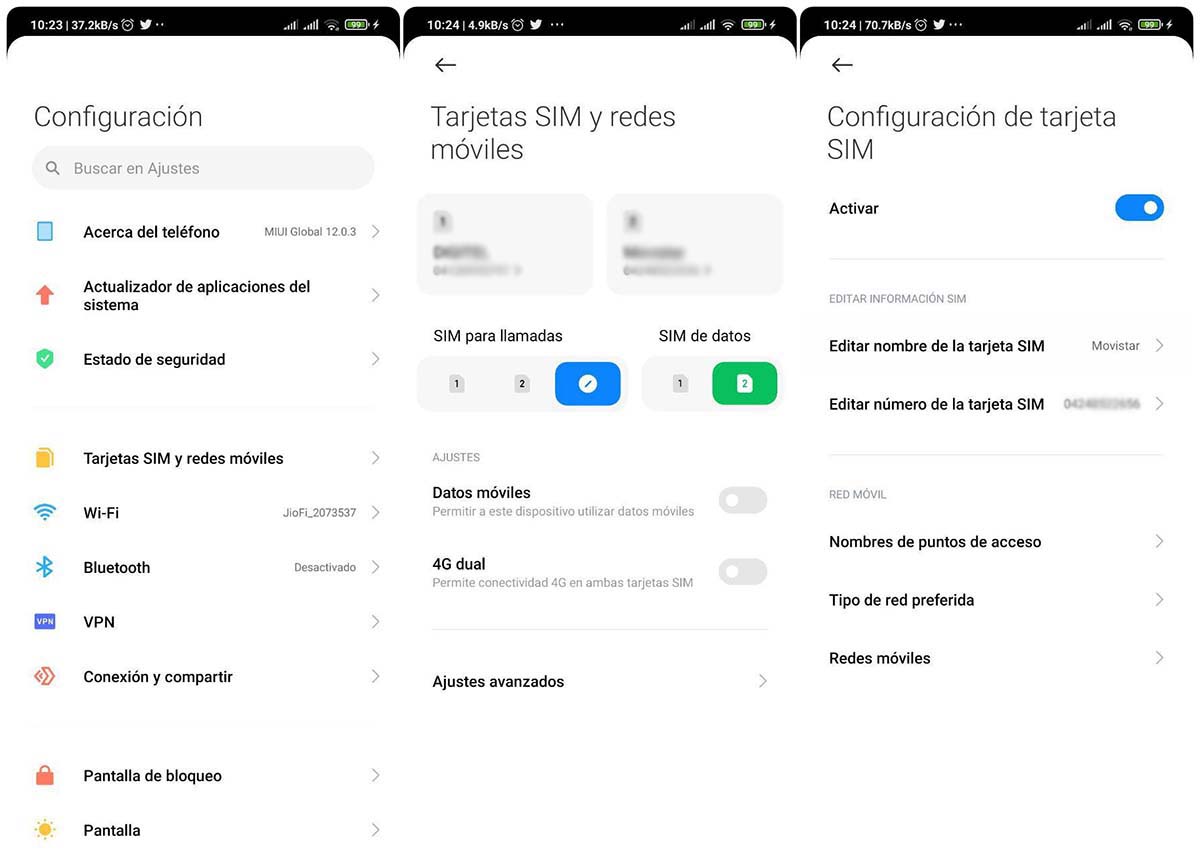
En el caso de la configuración de la tarjeta SIM, si tienes las opciones de VoLTE y la opción para realizar llamadas usando Wi-Fi asegúrate de activarlas. Para lograrlo:
- Ve al menú en Configuración.
- Entra en Tarjeta SIM y redes móviles.
- Haz clic en la línea que quieras configurar, esta te va a llevar al menú Configuración de tarjeta SIM.
- Aquí aparecerán varias opciones, incluyendo las anteriormente mencionadas si están disponibles para tu móvil.
3.2 – Cambia las opciones de Wi-Fi
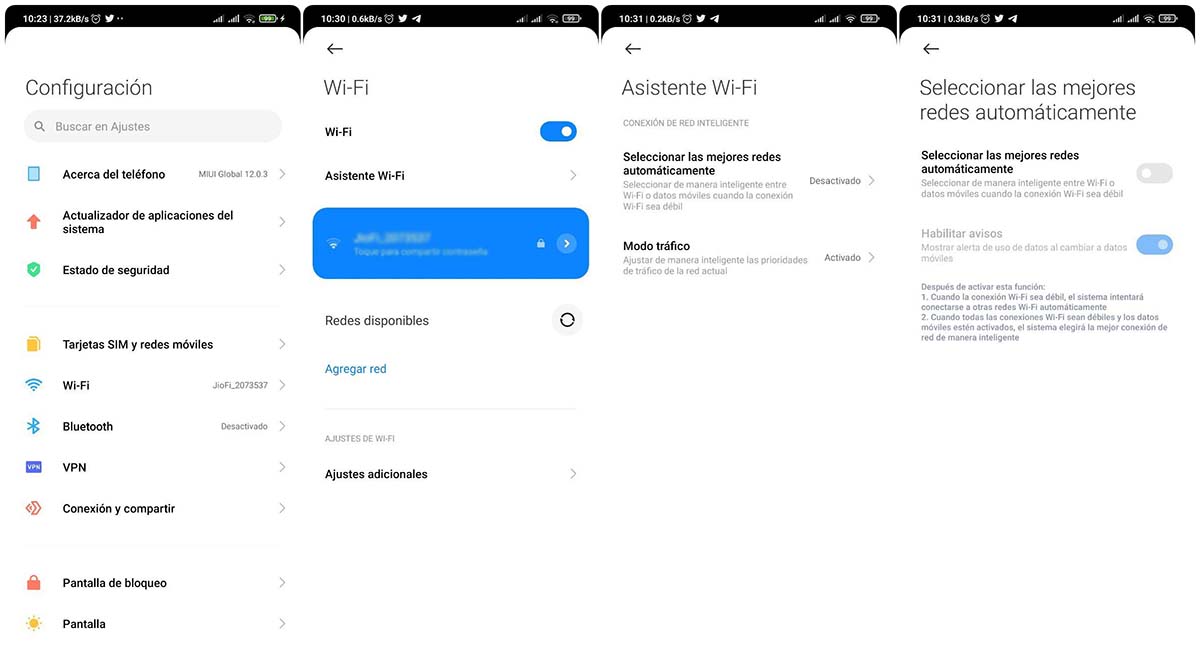
- En el menú de configuraciones, entra en la opción Wi-Fi.
- Dale clic al asistente Wi-Fi.
- Desactiva la opción para seleccionar las mejores redes automáticamente.
- Activa el modo tráfico, para controlar el uso de datos de las apps.
- Haz clic en el modo extremo para darle prioridad en el uso de datos a la aplicación actual y limitar el consumo de aplicaciones en segundo plano.
3.3 – Desactiva la conexión de impresoras
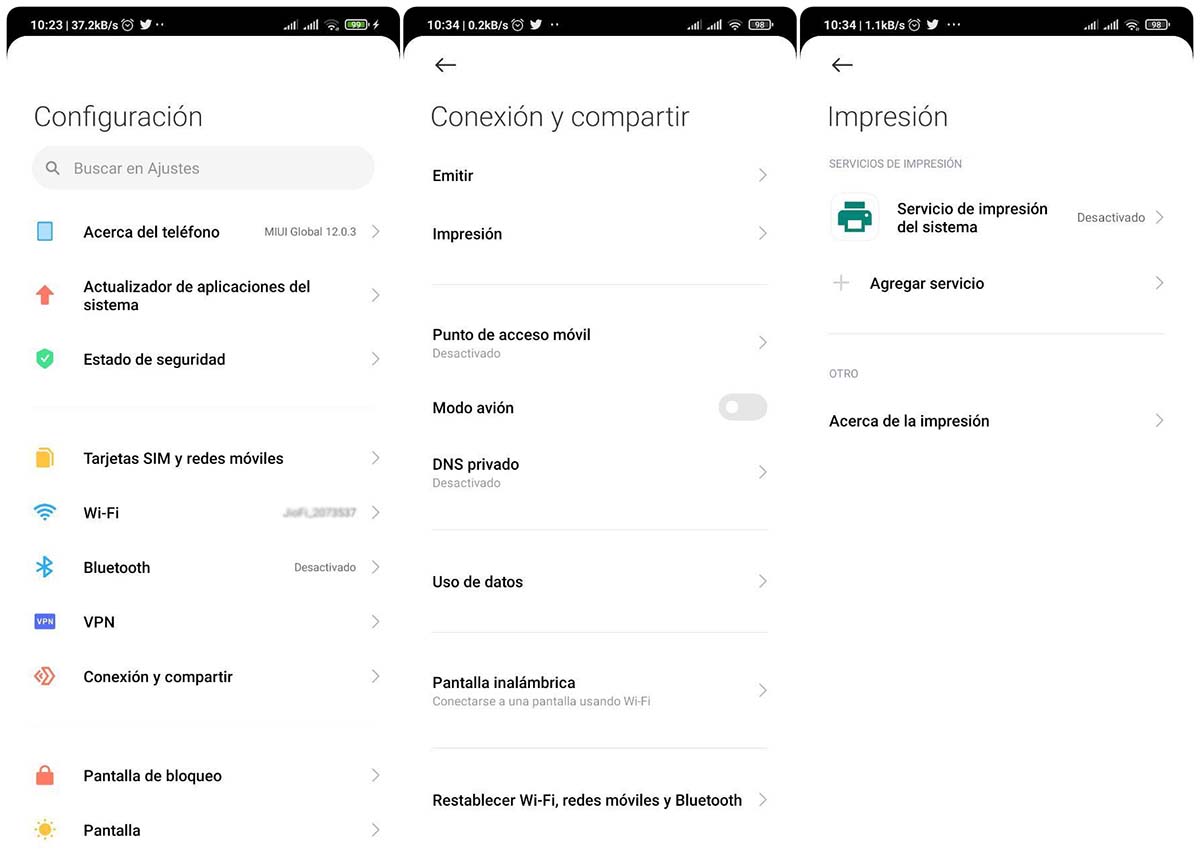
Hay otras configuraciones de conectividad como la conexión de impresoras que permanecen activas aún sin necesitarlas. Para apagarlo:
- Ve al menú Conexión y compartir.
- Dale clic a la opción Impresión.
- Desactiva la opción de Servicio de impresión del sistema.
Eventualmente, cuando necesites conectar el móvil a una impresora solo debes entrar en las configuraciones, sincronizar los equipos y poco más.
4. Hay mucho de Google que realmente no te hace falta
A Google le gusta asegurarse de que todo vaya bien con sus servicios. Para ello, hay opciones en las configuraciones de tu cuenta Google que, mientras están activas, recopilan información sobre tu actividad en YouTube, los sitios que visitas (a través del GPS), tu historial de búsqueda en la web y también crea informes de errores en aplicaciones, etc.
Estas configuraciones son el Uso y diagnóstico, Actividad web y el Historial de ubicaciones y no estás obligado a mantenerlas activas . Sobre todo si tomas en cuenta que consumen recursos del sistema y realmente no obtienes beneficios importantes de ellas.
4.1 – Desactiva las opciones Uso y diagnóstico, Actividad web y el Historial de ubicaciones de Google
Si quieres saber cómo desactivar estas funciones de tu cuenta Google sigue estos pasos:
- En Configuración, baja hasta las últimas opciones.
- Haz clic en la opción Google.
- Aquí verás muchas opciones pero lo importante es desplegar el menú de arriba en la esquina derecha, dándole a los tres puntos verticales.
- A continuación, selecciona la opción Uso y diagnóstico.
- En esta te muestra para qué sirve esta función. Desactívala.
- Luego, regresa hasta el menú inicial en Google.
- Ahora dale clic a la opción «Administrar tu cuenta de Google».
- Esta te llevará a más opciones, selecciona las configuraciones de Privacidad y personalización.
- Aquí, te recomendamos desactivar la opción de actividad web y de aplicaciones junto al historial de ubicaciones.
4.2 – Apaga Google Play Protect
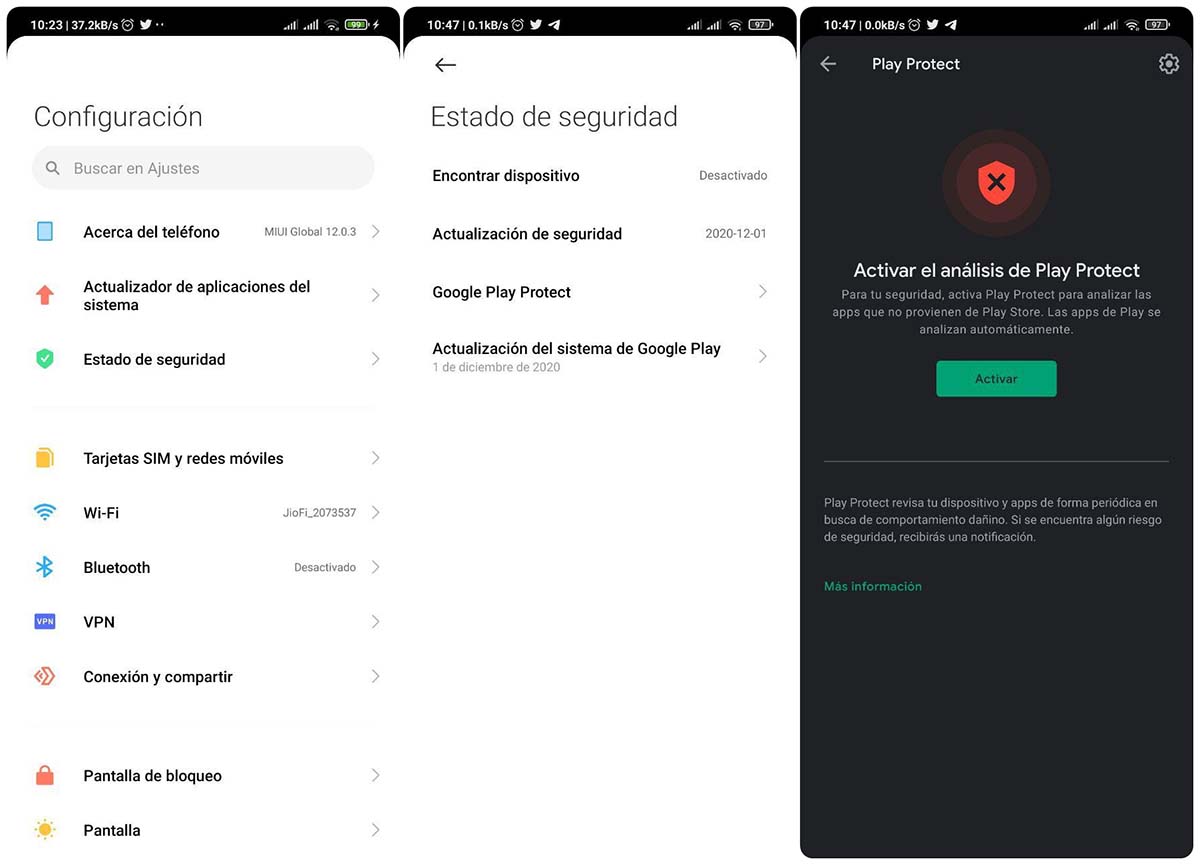
Otro consejo para optimizar MIUI y aumentar las horas de pantalla es desactivar Google Play Protect. No te preocupes, aunque lo desactives, Google Play seguirá escaneando las aplicaciones antes de instalarlas. Esto sin mencionar que Xiaomi incluye una protección contra virus por defecto.
La principal ventaja de desactivar Google Play Protect es que este dejará de analizar las aplicaciones en segundo plano.
Para apagarlo:
- En Configuración, ve a Estado de seguridad.
- Dale clic a la opción Google Play Protect.
- Esta te llevará a las Opciones de Google Play.
- Aquí debes desactivar la Opción de escaneo.
4.3 – También puedes apagar el Asistente de Google
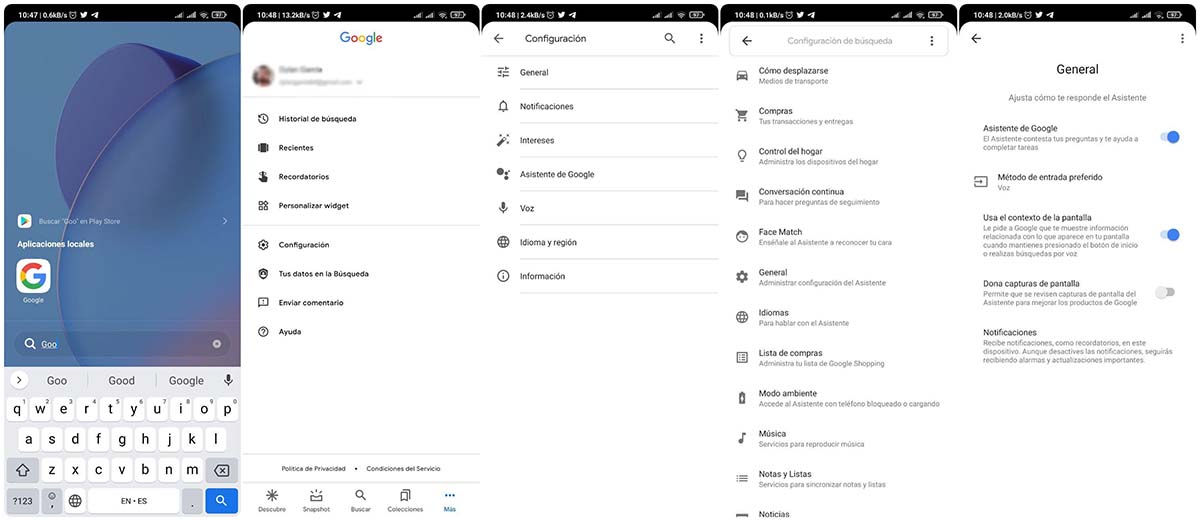
Por otro lado, una función muy importante de Google y que quizás preferirías no desactivar es el asistente virtual. Este puede ser muy útil, sobre todo por las Rutinas de Google, pero también consume recursos del sistema y, en consecuencia, afecta la autonomía del móvil. Tómalo en cuenta.
Si deseas desactivar Google Assistant, esto es lo que debes hacer:
- Sal de las configuraciones del sistema.
- En cambio, busca la aplicación de Google.
- Al abrirla, haz clic en el menú desplegable, abajo en la esquina derecha.
- Dale clic a la opción Configuración.
- Ahora selecciona Asistente de Google.
- En el asistente de Google verás varias opciones, baja hasta llegar a la opción «General».
- Aquí tendrás que desactivar la opción Asistente de Google y listo.
5. La vibración en las notificaciones es un enemigo silencioso
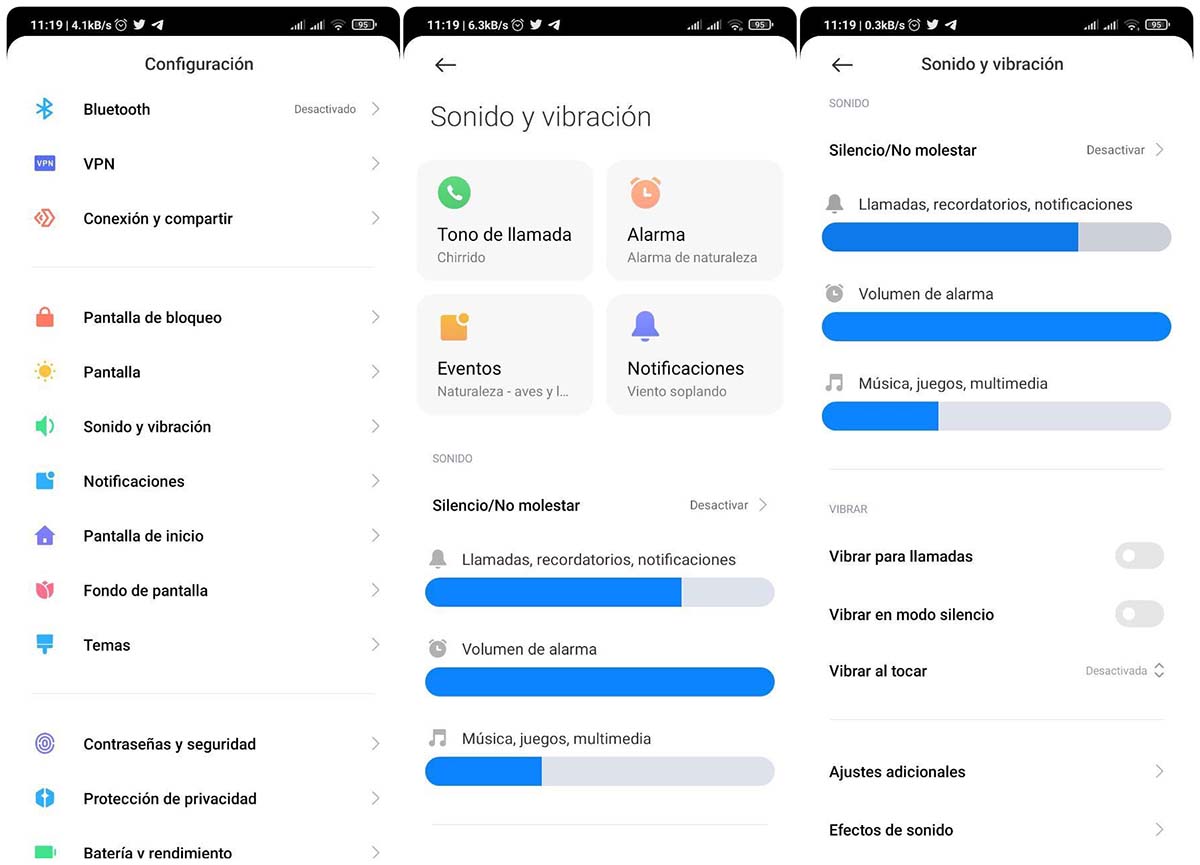
Aunque parezca mentira, la vibración consume mucha batería. Por eso, siempre que puedas desactiva esta función. Y deberías tomar este consejo no solo para la vibración en las notificaciones, también para los juegos, aplicaciones y en básicamente cualquier función del móvil donde esté activa la vibración. Particularmente en el caso de las llamadas y notificaciones:
- Ve a Configuración, baja hasta llegar a la opción Sonido y vibración.
- Desactiva las opciones vibrar para llamadas, vibrar en modo silencio y más importante aún, la opción vibrar al tocar, ya que esta es la que más estará en uso mientras permanezca activa.
6. Controla la gestión de tus aplicaciones
Un móvil sin aplicaciones es una herramienta inútil. Y, sin embargo, excederse en el número de aplicaciones hará que en poco tiempo tu equipo vaya peor que cuando era nuevo. Por eso, para mantener el móvil lo más optimizado posible, sin perder funcionalidades y preservando lo más que puedas la autonomía, toma en cuenta estos consejos:
6.1 – Elimina la caché de las aplicaciones que usas con más frecuencia
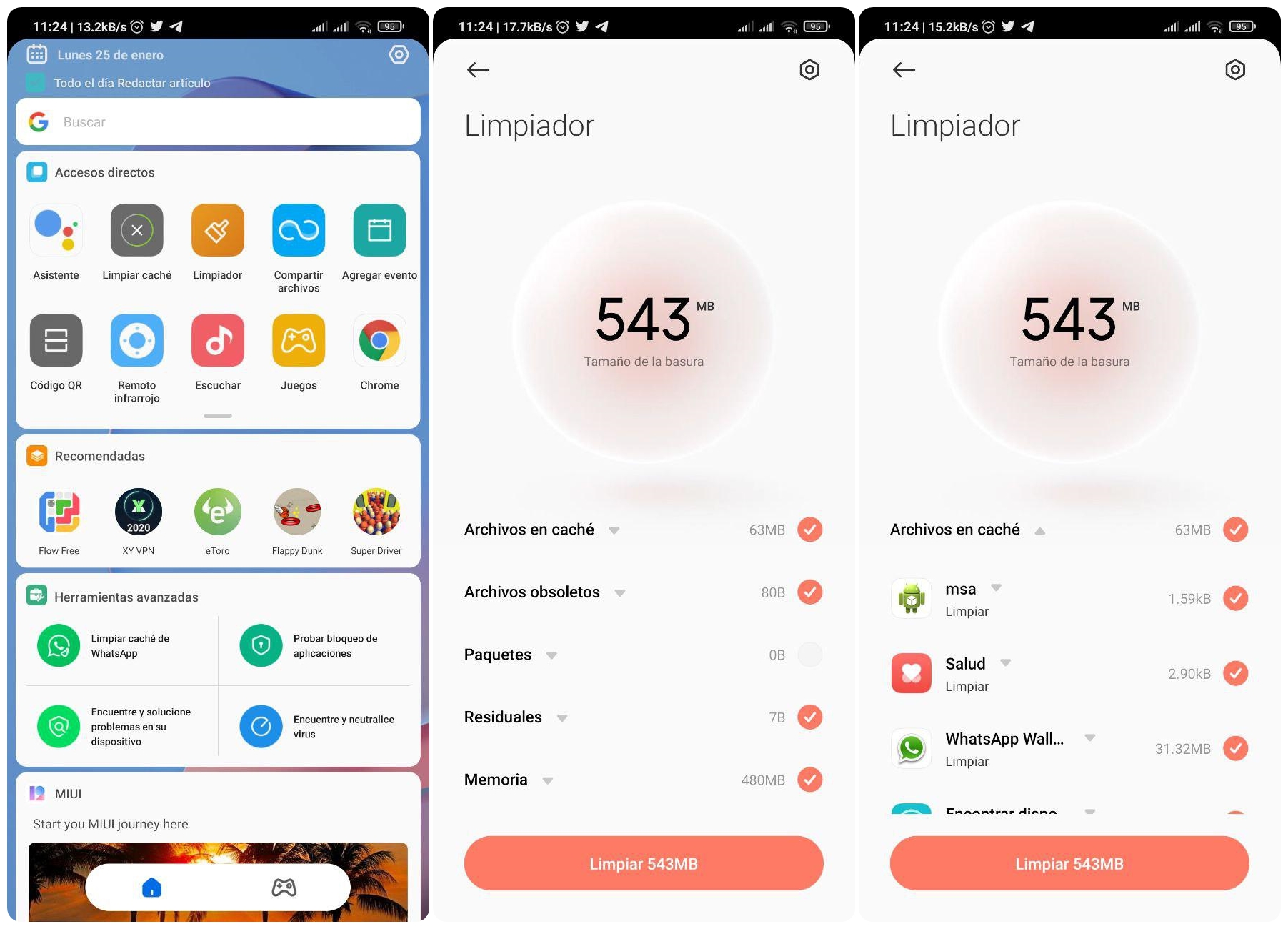
La caché almacena datos temporales en las aplicaciones para agilizar el acceso a información de uso frecuente, esto hace que todo cargue más rápido una vez que vuelves a entrar en la app. El problema es que si se acumula mucha información en poco tiempo notarás que el rendimiento del móvil decae.
Para borrar la caché tienes dos opciones, la primera es la más usada, solo debes ir al menú lateral izquierdo en la pantalla de inicio, ahí encontrarás la opción «Limpiador» donde, entre otras opciones, te permitirá borra la caché de todas las aplicaciones o de las que creas necesario. Como consejo, Instagram es de las que más memoria ocupa en Caché.
El otro camino que puedes tomar para borrar la memoria caché de las aplicaciones es este:
- Debes ir a la opción Aplicaciones en Configuración.
- Entra en Administrar aplicaciones.
- Busca las aplicaciones que uses con más frecuencia o las que creas necesario.
- A continuación, deberás presionar en la opción Limpiar datos, misma que aparece en la barra de abajo, en la esquina derecha.
- Aparecerá un menú desplegable donde puedes elegir entre borrar todos los datos o limpiar la caché.
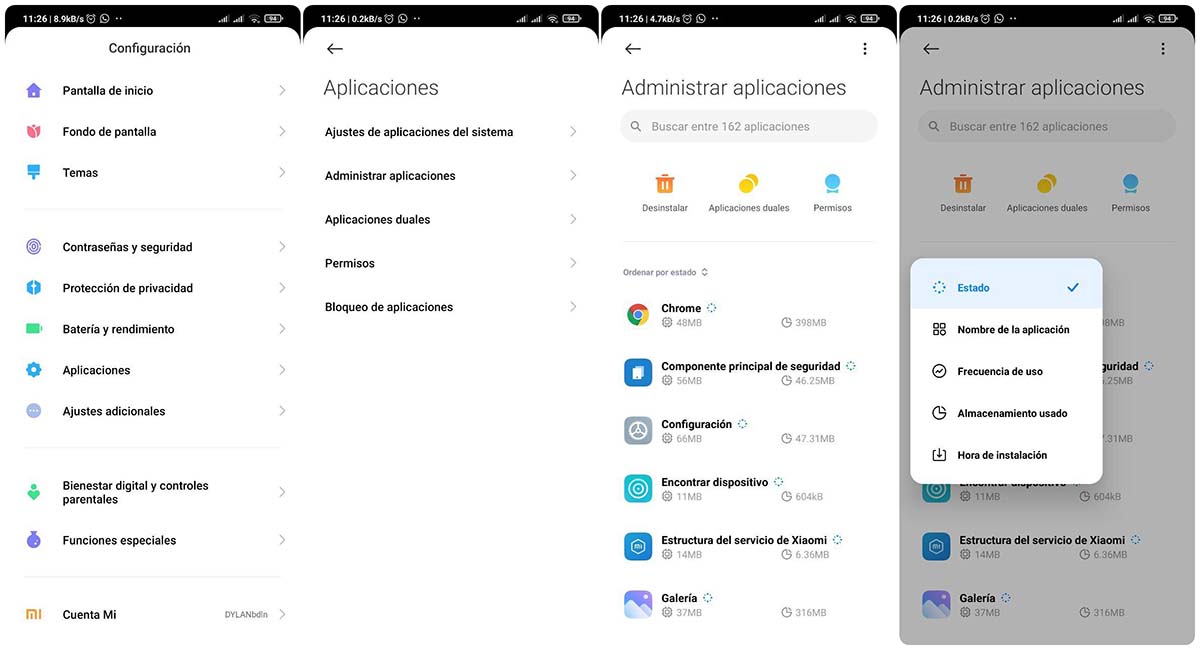
Antes de pasar al siguiente punto, toma en cuenta que borrar la caché de las aplicaciones no solo las dejará como recién instaladas, sino que también puede ayudarte a corregir problemas que estén presentando. Si borras los datos ten cuidado, porque en algunas apps podrías eliminar datos que no son recuperables.
Además, te recomendamos que cada cierto tiempo elimines el caché del Launcher del sistema, esto puede favorecer el funcionamiento del mismo.
6.2 – Controla qué aplicaciones pueden usar datos en segundo plano
Siguiendo los pasos anteriores, en el menú Administrar aplicaciones también puedes controlar qué aplicaciones usan datos en segundo plano. Esto te servirá sobre todo para ahorrar datos y también para evitar que varias aplicaciones se ejecuten en segundo plano al mismo tiempo.
Recuerda que un buen rendimiento y optimización del sistema se traduce en un mejor uso de la energía.
- Solo tienes que ordenar la lista de aplicaciones por frecuencia de uso. Esta opción aparece al inicio del listado.
- Así podrás saber cuáles son las aplicaciones que más usas y podrás decidir cuáles no quieres que usen datos en segundo plano.
¡Pero eso no es todo! MIUI también te deja saber el consumo de energía de la aplicación. Esto te facilitará la toma de decisiones a la hora de reducir el funcionamiento de una aplicación.
6.3 – Evita que aplicaciones innecesarias se activen automáticamente
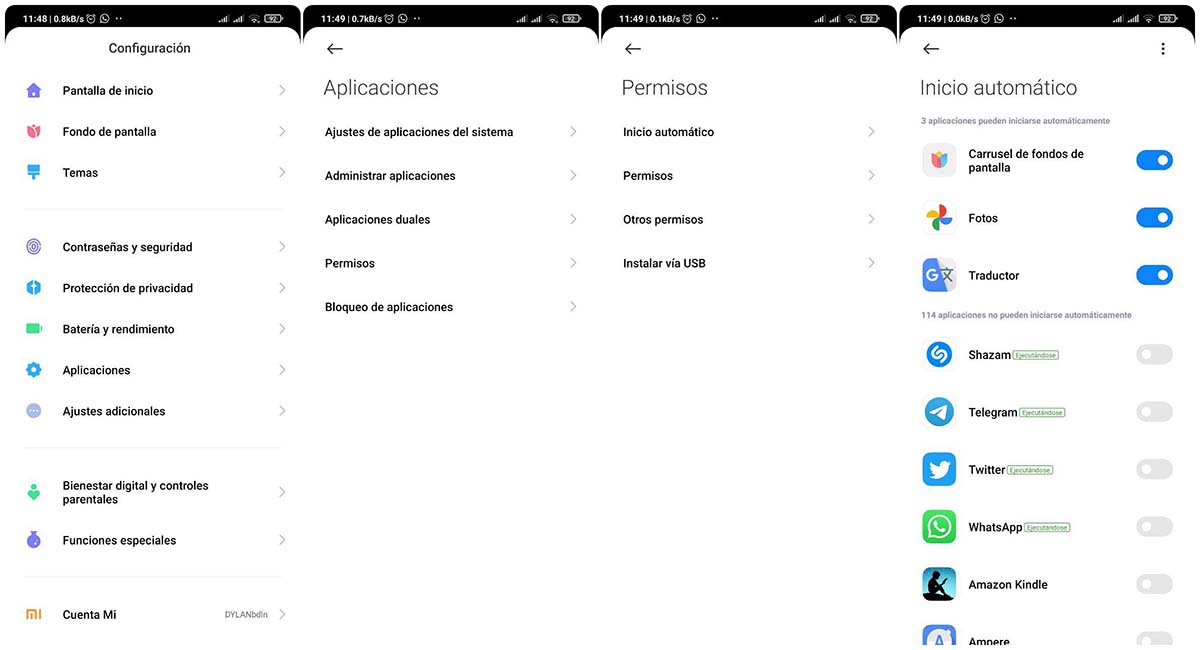
Un ejemplo claro de aplicaciones que se pueden activar automáticamente está en el traductor de Google. Esta aplicación tiene una función muy atractiva que te permite saber al instante la traducción de una palabra, sin importar en qué menú o aplicación te encuentres, tan solo con seleccionar y copiar la palabra. Automáticamente, aparecerá una «bola flotante» y al desplegarla verás la traducción de la misma en el traductor de Google.
Otro ejemplo muy común está en Musixmatch, la cual, se activa automáticamente al reproducir una canción nueva para mostrarte la letra de la canción.
En ambos casos, estamos hablando de funciones muy útiles pero que también consumen recursos del sistema. Por eso, si deseas evitar que una aplicación se active automáticamente, bien sea por ahorrar batería o porque te resulta incómodo, solo tienes que:
- Volver al menú de Aplicaciones.
- Entra en la opción Permisos y dale clic a Inicio automático.
- Aquí podrás ver qué aplicaciones pueden activarse automáticamente y desactivarlas.
6.4 – No más actualizaciones automáticas en Play Store
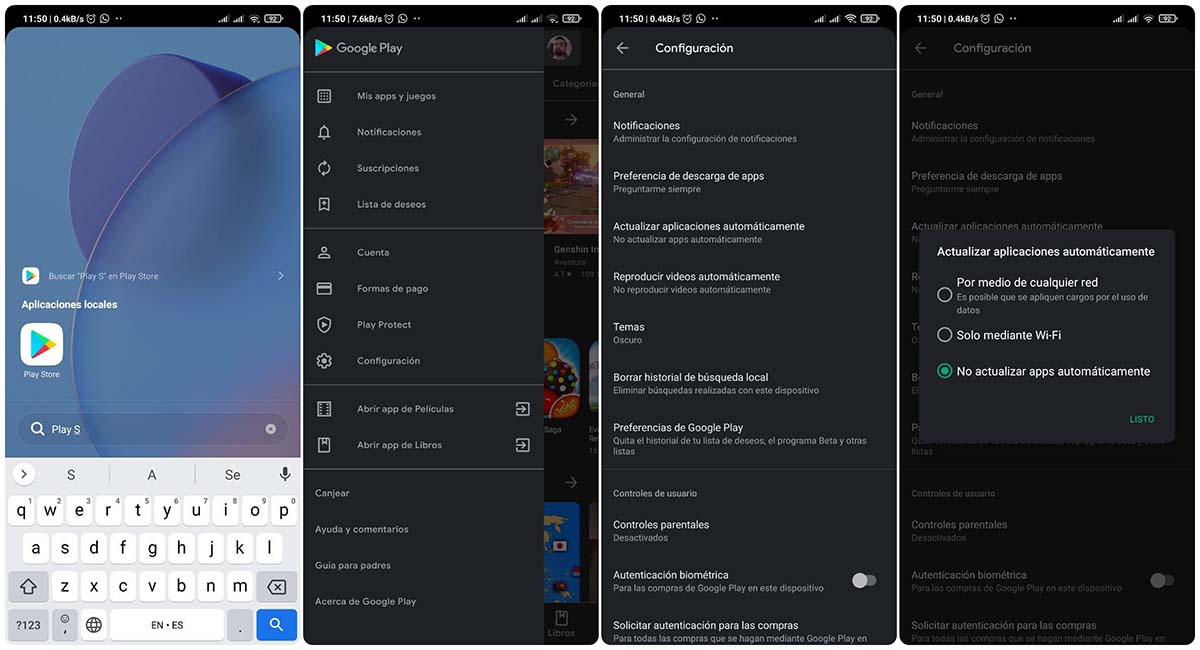
Te has preguntado ¿cuántas aplicaciones tienes en el móvil y con qué frecuencia se van actualizando? Si no lo has hecho, deberías. Algunas lo hacen con bastante frecuencia, sin que nos demos cuenta. Para evitarlo:
- Ve a Play Store y dale clic al menú desplegable, a mano izquierda.
- Selecciona la opción Configuración.
- Ahora dale a Actualizar aplicaciones automáticamente.
- Selecciona la opción No actualizar apps automáticamente.
Tras desactivar la actualización automática en Google Play, cada cierto tiempo tendrás que revisar por ti mismo qué aplicaciones necesitan una actualización y decidir cuáles sí vale la pena actualizar y cuáles no. Solo tienes que:
- Abrir nuevamente Play Store.
- Desplegar el menú a mano izquierda.
- Darle a la opción Mis apps y juegos.
7. Otras configuraciones importantes que deberías conocer
En el menú de configuraciones encontrarás otras funciones del sistema que, dependiendo de tu uso y preferencias, podrás desactivar.
Si bien te recomendamos que indagues un poco por ti mismo, aquí incluimos otras configuraciones importantes que deberías cambiar:
7.1 – El panel de notificaciones de Android es más eficiente que el de MIUI
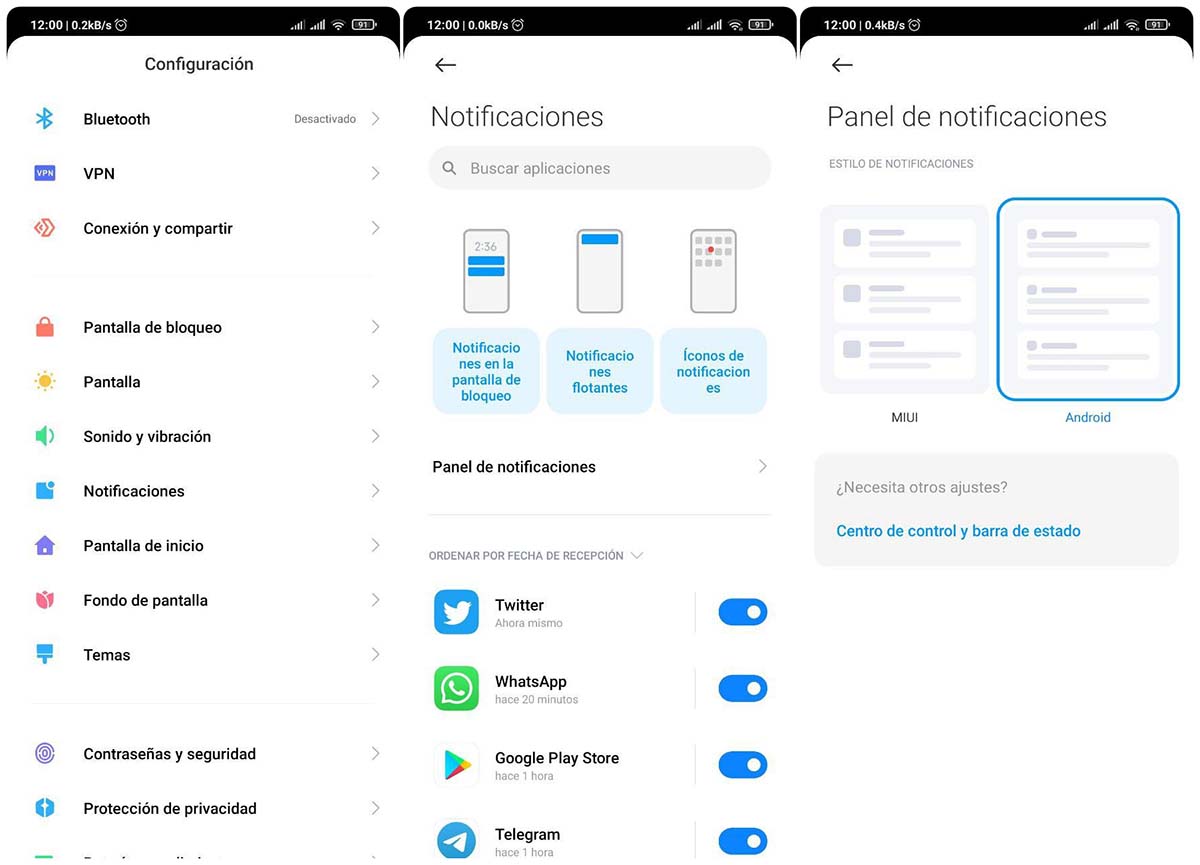
MIUI te permite escoger cómo quieres que se muestre la información de las notificaciones. La opción de Android es más eficiente.
- Ve al menú de Notificaciones.
- En la opción Panel de notificaciones elige Android.
7.2 – También puedes desactivar las animaciones del sistema
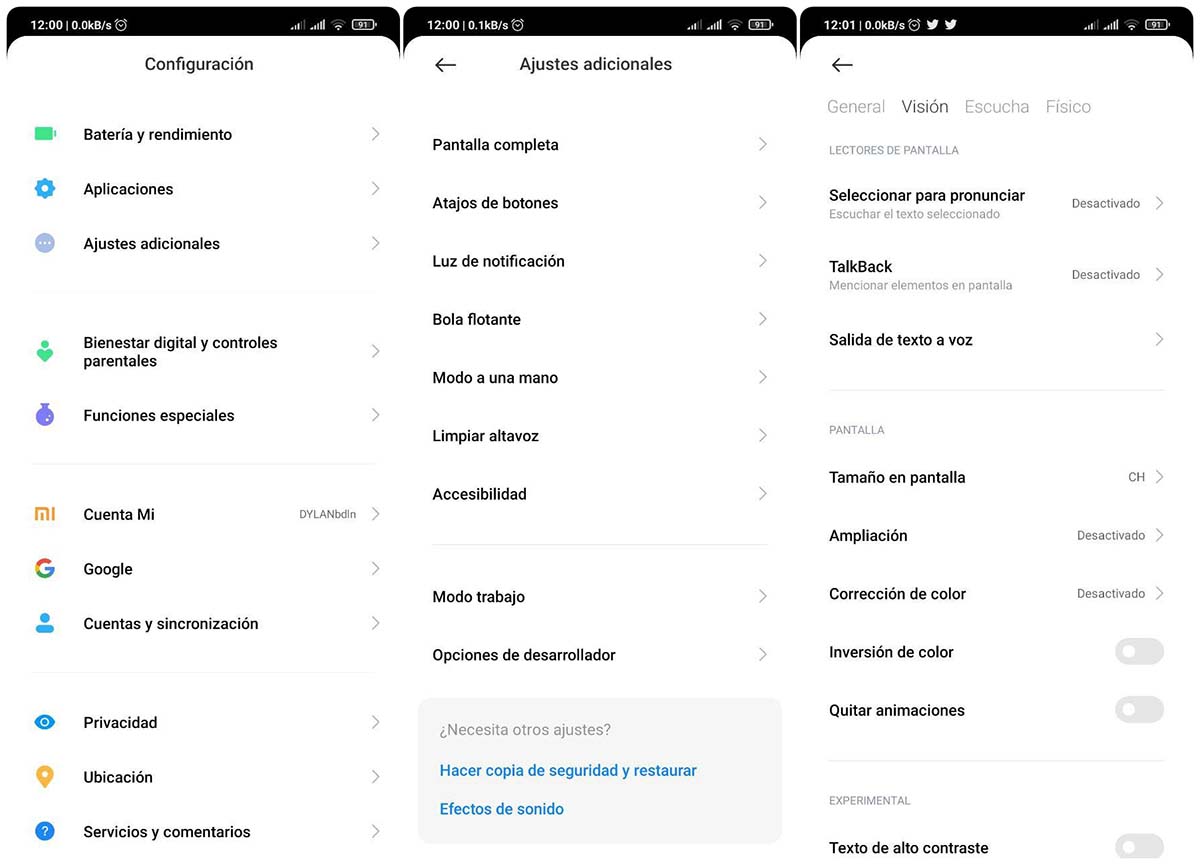
Si a nivel estético no te incomoda, también puedes probar desactivando las animaciones del sistema:
- Ve a Ajustes adicionales y entra en Accesibilidad.
- Ahora, en la barra superior selecciona «Visión».
- Abajo aparece la opción Quitar animaciones, actívala.
7.3 – Desactiva el escaneo de Bluetooth y Wi-Fi
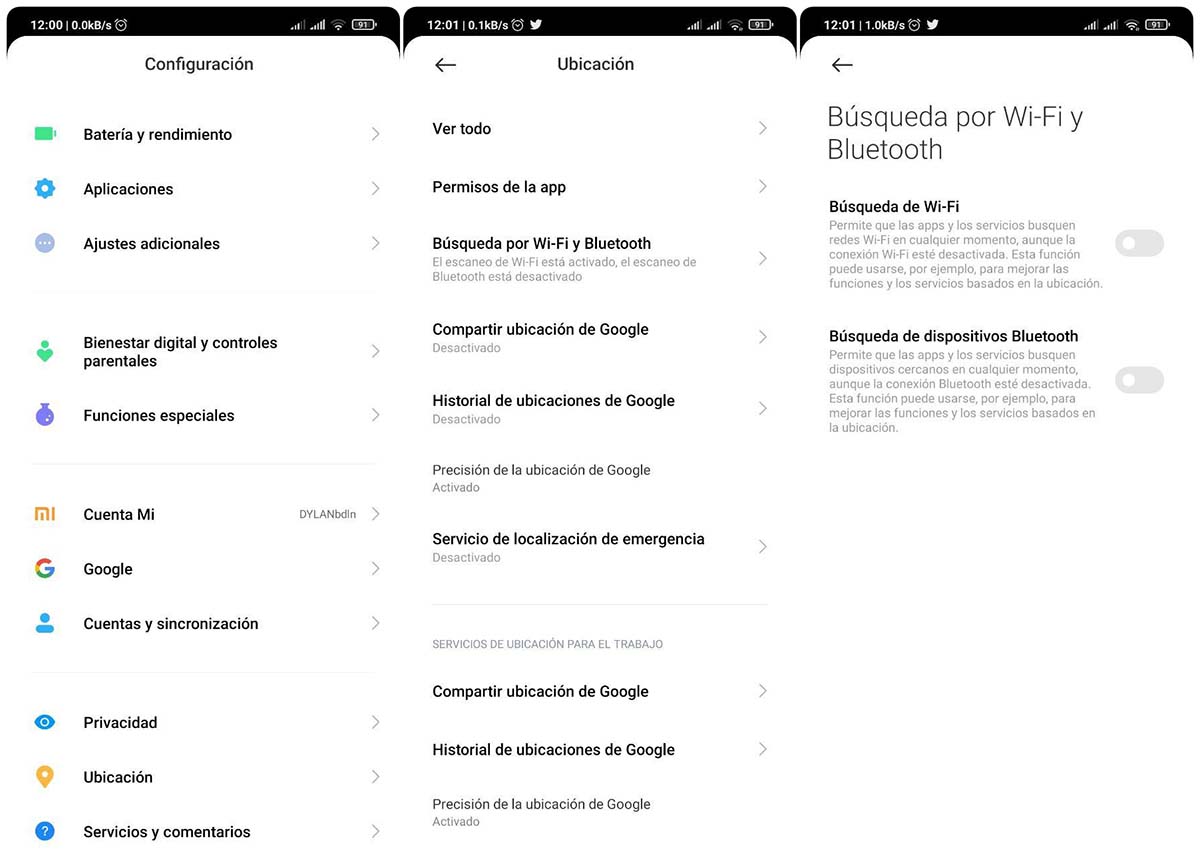
Aunque ya hablamos al inicio sobre las configuraciones de conectividad, si bajamos hasta llegar al final del menú en Configuración, veremos que hay una opción llamada Ubicación. Esta muestra qué aplicaciones tienen permiso para acceder a tu ubicación.
- Si bajas un poco más, encontrarás la opción Búsqueda por Wi-Fi y Bluetooth.
- Al entrar, verás que hay dos opciones de activación, tanto para el Wi-Fi como para el Bluetooth.
- Desactívalas.
Esto permite que las aplicaciones puedan usar el Wi-Fi o Bluetooth para mejorar algunos servicios, aún cuando tengas ambas conexiones deshabilitadas.
8. Activa el ahorro de batería cuando haga falta
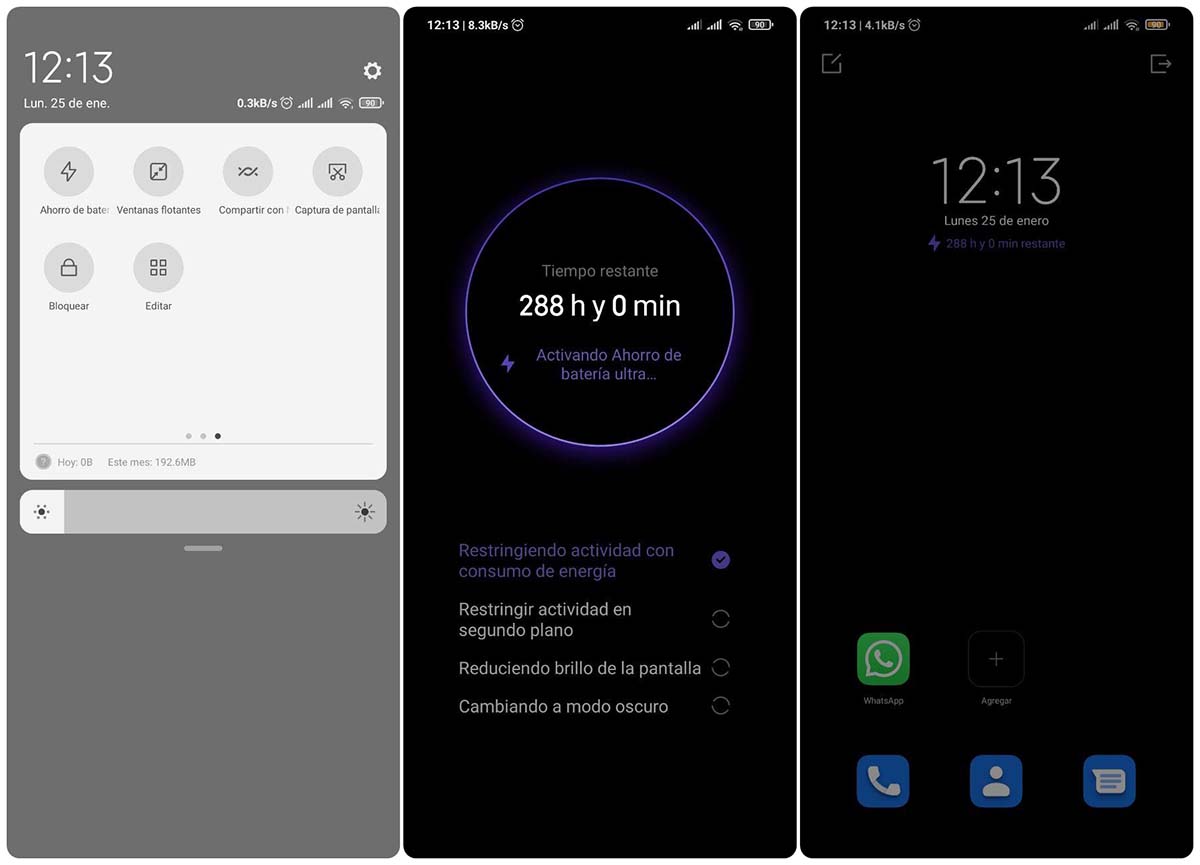
Por supuesto, no podíamos dejar de mencionar la función Ahorro de batería de MIUI. A lo largo de los años esta ha demostrado ser muy buena para garantizarnos un extra de autonomía cuando la batería se va a agotar.
Lo más recomendable es precisamente esto, activarla cuando tu batería llegue a 20% o menos. Por defecto, el sistema te avisará cuando llegue a este nivel de batería.
Aunque, si prefieres también puedes mantener activo el ahorro de batería durante toda la jornada. Por otro lado, si ya tienes MIUI 12 seguro habrás notado que esta incluye una nueva función de ahorro de batería bastante interesante.
8.1 – Aprovecha el Ahorro de batería Ultra en MIUI 12
Ahorro de batería Ultra es una función extrema de ahorro de batería que podrás usar cuando estés en verdaderos aprietos y necesites que tu móvil esté activo por mucho más tiempo. Ahorro de batería Ultra anula muchas funciones del sistema, pero las básicas quedan activas y aún así MIUI te permite configurarlo a tu gusto.
Viéndolo desde un modo práctico, Ahorro de batería Ultra podría serte de gran ayuda si sueles hacer senderismo o si sabes que estarás lejos de una toma de energía por un buen tiempo.
¿Vale la pena hacer todos estos ajustes en MIUI?
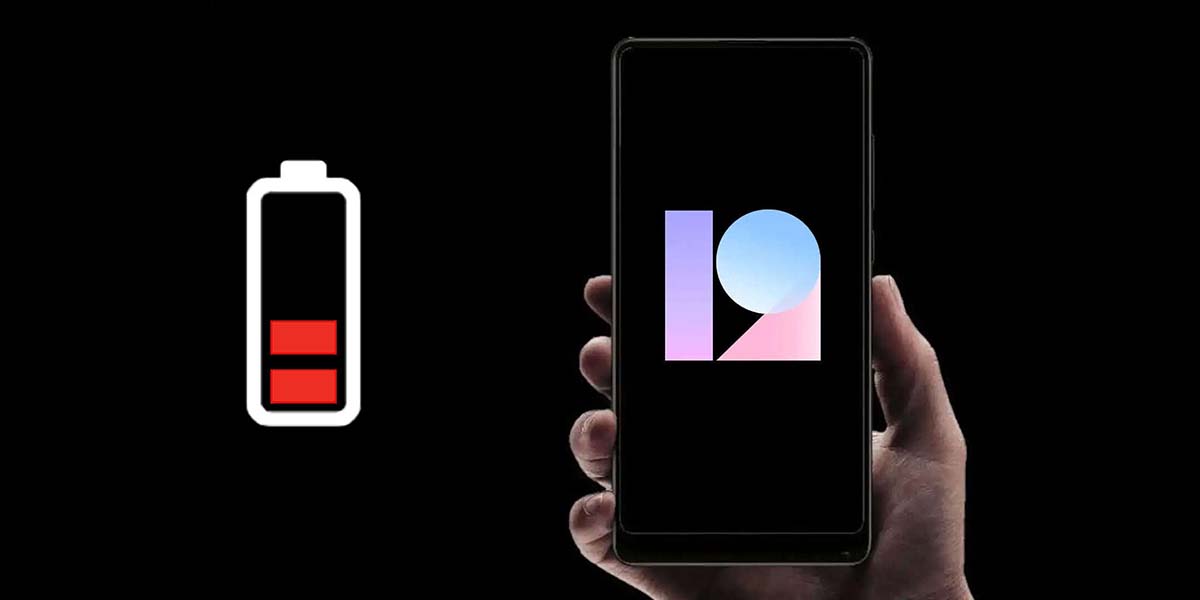
Sí, pero la respuesta más acertada es que depende. Depende de ti, del uso que le des al móvil, de tus necesidades y de cómo te sientas más cómodo. Es decir, no tiene sentido recortarle tantas funciones al móvil si eso significa que tu experiencia de usuario se verá afectada. Aunque también es cierto que algunas configuraciones son realmente innecesarias y solo te hacen gastar recursos y energía sin ningún beneficio para ti.
Entonces, debes poner en una balanza los pros y contras para juzgar por ti mismo en qué sí puedes hacer cambios y en qué no. Por ejemplo, quitar las animaciones del sistema y especialmente en las transiciones ciertamente hará que todo se sienta más rápido y ayudará a ahorrar un poco más de batería pero, ¿visualmente te transmitirá una sensación agradable?
Por otro lado, la vibración en notificaciones y al tipear sí influye mucho en el consumo de batería, pero ¿te sientes más a gusto sin ella?, ¿la necesitas? Si prefieres esa sensación al tipear, entonces déjala. O incluso, si necesitas que el móvil vibre cuando está en modo silencio, ¿qué es más importante para ti, la batería o estar atento a las notificaciones? Estas y otras preguntas solo pueden ser respondidas por ti mismo.
Aún así, tendrás muchas ventajas al optimizar tu móvil

En mayor o menor medida, si sigues los pasos anteriormente mencionados podrás:
- Reducir el consumo de energía cuando la pantalla está apagada. En teoría, se consumiría mucha menos batería (el hardware de tu Xiaomi también tendrá mucho que ver en esto). Seguramente has notado que en la noche tu móvil se descarga sin que lo estés usando, básicamente es por los procesos que quedan de fondo.
- Evitarás que algunas aplicaciones se activen automáticamente y reducirás la acción de otras menos importantes para ti.
- Desactivarás servicios que vienen activos por defecto y que, en ocasiones, no solo afectan a la autonomía de tu móvil sino también al consumo de datos.
- Tendrás bajo control muchos procesos en segundo plano, eliminando o reduciendo los que no son necesarios.
- Y en fin, tendrás más horas de pantalla, que es justamente lo que estabas buscando.
Así que, prueba haciendo los cambios que consideres necesarios hasta llegar al equilibrio perfecto entre usabilidad y optimización del sistema/ahorro de batería. Esperamos que esta mega guía para tu Xiaomi te haya ayudado, y mucho.